
Indhold
IPhone er fantastisk til at lytte til musik under rejsen, men hvis du ikke er en stor fan af iTunes, er der nogle metoder til at få den musik til din iPhone uden at bruge Apple-software.
iTunes er ikke forfærdeligt på nogen måde, men hvis du ikke rigtig bruger det andet end for at sætte musik på din iPhone, så bruger du det ikke rigtig fuldt ud, og du kan lige så godt finde en anden metode, der kan gøre et bedre arbejde.
Plus, hvis du kan lide at organisere din musik på en bestemt måde, kan du undgå iTunes, så det ikke kan skrue op på din organisatoriske metode til al din musik.
Der er et par metoder, du kan bruge til at få musik på din iPhone uden at bruge iTunes, hvoraf nogle tager lidt længere tid, mens andre involverer at bruge tredjeparts software til at uploade dit musikbibliotek til og afspille din musik derfra.

Sådan overfører du musik til din iPhone uden at bruge iTunes.
Brug af en Cloud Storage Service
Måske er den nemmeste måde at sætte musik på din iPhone uden at bruge iTunes, ved at bruge Dropbox, Google Drive eller anden cloud storage-tjeneste. Det er dog også en metode, der tager mest tid.
Denne metode kræver, at du har appen til cloud storage-tjenesten på din iPhone, så hvis du bruger Dropbox, skal du hente og installere Dropbox-appen fra iTunes App Store. Desuden kan du downloade og installere desktop-appen på din computer. Ellers bruger du webgrænsefladen.
For at kunne bruge lagring til at overføre musik til din iPhone, skal du blot kopiere og indsætte musikfiler i din Dropbox-mappe. Afhængigt af mængden af musik, du overfører, og hastigheden af din internetforbindelse, kan musikken tage et par minutter til et par timer at synkronisere til Dropbox.

Når det er synkroniseret, kan du få adgang til musikfilerne i Dropbox-appen på din iPhone, og appen har en indbygget musikafspiller, hvor du kan afspille en sang lige fra Dropbox-appen. Du kan endda lukke ud af appen og spille rundt i andre apps, mens musikken stadig afspilles.
Men den eneste ulempe ved at bruge en cloud storage app er, at funktionerne er barebones sammenlignet med andre dedikerede musik apps, og du skal bruge en internetforbindelse for at kunne afspille musikken, da den gemmes i skyen.
Brug af tredjeparts software
Desværre er der ingen nem metode til at få musik på din iPhone og lytte til den via den indbyggede Music app. iTunes er den nemmeste metode til dette, men hvis du stadig vil have funktionerne i en solid musikafspiller på iPhone, kan du i Google Play Musik-appen uploade dit musikbibliotek til tjenesten og lytte til det på din iPhone.
For at kunne uploade dit musikbibliotek til Google Play Musik, skal du først downloade Music Manager til din computer. Dette software vil give dig mulighed for at uploade din egen musik til din Google Play Music-konto og derefter høre på den på din iPhone via Google Play Musik-appen.
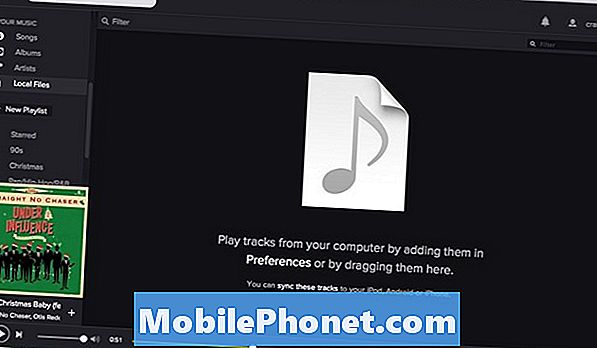
Spotify lader dig også gøre det, men fordelen her er, at du ikke behøver et separat stykke software til at uploade musik. Ved at downloade og installere Spotify-skrivebordsprogrammet, kan du klikke på Lokale filer i sidepanelet og trække og slippe sange i appen og derefter synkronisere dem med Spotify-appen på din iPhone.
Andet end det handler iTunes om den nemmeste måde at synkronisere musik til din iPhone på. Selvom du ikke bruger iTunes, kan du simpelthen bare bruge den til at importere din musik og derefter synkronisere den med din iPhone. Det er ikke ideelt, hvis du ikke kan lide iTunes, men hvis du nyder iOS's indbyggede musikapp til at afspille al din musik, er iTunes den nemmeste måde at synkronisere musik til din iPhone på.


